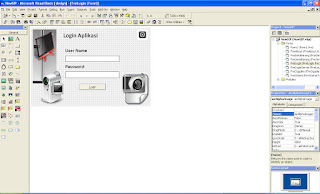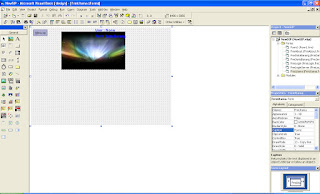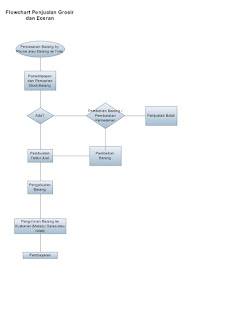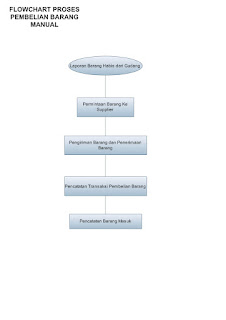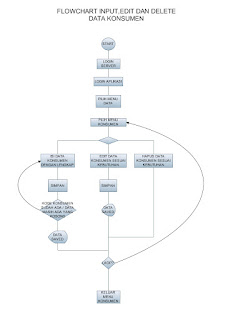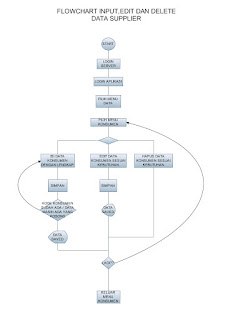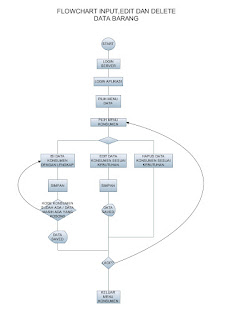Di kiri adalah gambar flowchart dari pemprosesan data Sales. Pertama user harus sudah terhubung dengan SQL Server dan telah login ke dalam aplikasi ini. Jika belum login atau terkoneksi pada SQL Server maka harus login dahulu. Setelah proses berlanjut dengan masuk ke dalam menu data ==> Sales. Maka akan muncul tampilan form data Sales untuk melakukan proses data Sales. Di sini ada tiga pilihan proses yaitu input,edit,delete data. Untuk proses input data maka kita harus menginputkan data secara lengkap dan valid kemudian kita tekan tombol save. Tunggu sampai muncul tampilan “Data Saved” yang artinya data inputan kita sudah masuk ke dalam database. Untuk proses edit data yang sudah ada kita pilih data yang akan kita edit. Kita edit data sesuai dengan kebutuhan dan klik simpan jika semua editing data telah selesai. Tunggu sampai muncul tampilam “Data Saved” yang artinua data editan kita sudah masuk ke dalam database. Untuk proses delete